Zarządzanie zadaniami osobistymi za pomocą Planner w aplikacji Teams
W aplikacji Planner możesz tworzyć plany osobiste, które są dostępne tylko dla Ciebie. Te plany oferują doskonałe rozwiązanie do śledzenia zadań osobistych bez konieczności dodawania grupy platformy Microsoft 365 do planu.
Tworzenie planu osobistego
Aby rozpocząć, wybierz pozycję Nowy plan w lewym obszarze nawigacji. Następnie możesz wybrać pustą opcję lub zacząć od jednego z naszych szablonów, które pasują do Twojego przypadku użycia. Niektóre opcje są dostępne w wersji Premium i do utworzenia będą wymagały licencji premium.
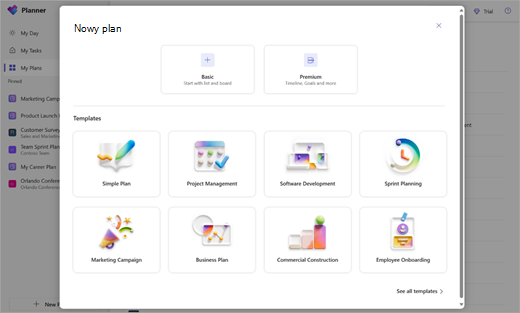
Po wybraniu zostanie wyświetlony monit o podanie nazwy planu. Możesz pozostawić opcjonalne zaznaczenie grupy platformy Microsoft 365 puste, aby utworzyć plan osobisty.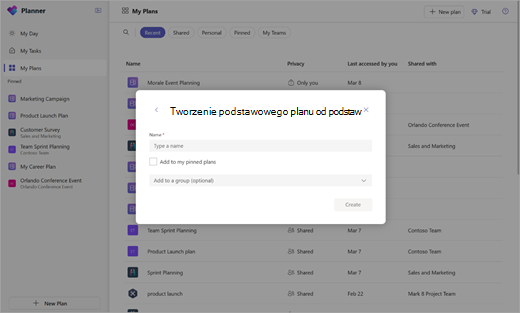
Udostępnianie
Gdy przychodzi czas na współpracę nad planem z innymi osobami, możesz łatwo udostępnić plan odpowiednim grupie osób:
-
Wybierz pozycję Udostępnij w prawym górnym rogu planu.
-
Dodaj członków do planu, tworząc nową grupę platformy Microsoft 365 lub wybierając istniejącą:
-
Tworzenie grupy
-
Dodaj członków, którzy powinni mieć dostęp, i wybierz pozycję Utwórz grupę.
-
-
Dodawanie do istniejącej grupy
-
Wybierz istniejącą grupę platformy Microsoft 365, która powinna zostać dodana do tego planu, a następnie wybierz pozycję Dodaj.
-
-
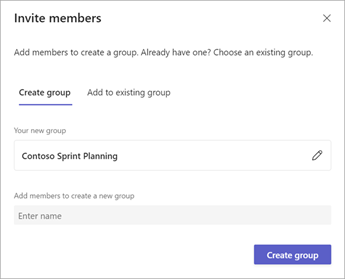
Widoki
Podstawowe plany osobiste
Siatka — wyświetlanie zadań na łatwej do zrozumienia liście za pomocą widoku siatki. W tym miejscu możesz łatwo ustawiać pola zadań, oznaczać zadania jako ukończone i dodawać nowe zadania.
Tablica — widok tablicy umożliwia wyświetlanie zadań na tablicy stylów Kanban. W tym miejscu można grupować zadania według zasobnika, postępu, daty ukończenia, priorytetu i etykiet.
Harmonogram — organizowanie zadań w kalendarzu za pomocą widoku Harmonogram.
Wykresy — widok Wykresy umożliwia wizualne wyświetlanie stanu zadań. W tym miejscu możesz wyświetlić wykresy dla:
-
Stan — stan zadań
-
Zasobnik — postęp zadań w każdym zasobniku
-
Priorytet — postęp zadań według priorytetu
-
Członkowie — dostępność członków zespołu
Plany osobiste Premium
Siatka — wyświetlanie zadań na łatwej do zrozumienia liście za pomocą widoku siatki. W tym miejscu możesz łatwo ustawiać pola zadań, oznaczać zadania jako ukończone i dodawać nowe zadania.
Tablica — widok tablicy umożliwia wyświetlanie zadań na tablicy stylów Kanban. W tym miejscu można grupować zadania według zasobnika, postępu, daty ukończenia, priorytetu i etykiet.
Oś czasu — widok osi czasu umożliwia wyświetlenie wykresu Gantta zawierającego zadania i zależności.
Wykresy — widok wykresów umożliwia wizualne wyświetlanie stanu zadań. W tym miejscu możesz wyświetlić wykresy dla:
-
Stan — stan zadań.
-
Zasobnik — postęp zadań w każdym zasobniku.
-
Priorytet — postęp zadań według priorytetu.
-
Członkowie — dostępność członków zespołu.
Goals — określanie i śledzenie celów przy użyciu widoku Goals.










